如何安裝 macOS Sequoia 公共測試版
- 王林原創
- 2024-08-09 15:06:59715瀏覽
Apple 已為其公共 Beta 測試小組提供了 macOS 15 Sequoia Beta,讓公共 Beta 測試人員在今年秋季發布之前試用該軟體。繼續閱讀以了解您是否應該在 Mac 上安裝它,如果需要,如何安裝。
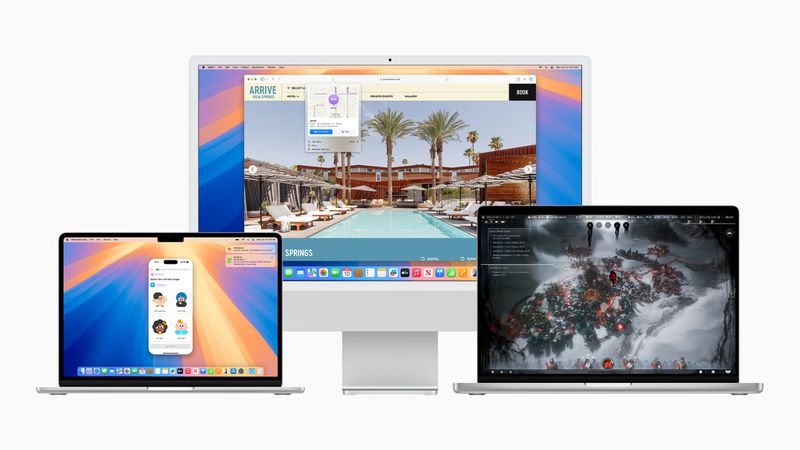
註冊取得 macOS Sequoia 測試版的方法是很簡單,只需在 Apple 的免費 Apple Beta 軟體計畫中註冊 Mac 即可完成。本文末尾提供了在設備上安裝該軟體所需完成的步驟,但在您繼續之前,這裡有一些值得考慮的事項。
我應該安裝 macOS Sequoia公共測試版?
在下載更新之前,值得注意的是,Apple 不建議在您的主 Mac 上安裝 macOS Sequoia Beta,因此,如果您有一台沒有重要數據的輔助 Mac,請使用它。這是測試版軟體,這意味著經常會出現錯誤和問題,從而導致軟體無法正常工作或導致其他問題。
考慮到這一點,本文其餘部分的步驟將向您展示如何在 Mac 上取得 macOS 15 Beta。首先,請檢查您是否擁有相容的 Mac。
macOS Sequoia 可以在我的 Mac 上運作嗎?
macOS 15 Sequoia 可以與 macOS 14 Sonoma 相同的 Mac(2018 除外)配合使用和 2019 年 MacBook Air。它們包括:
- MacBook Air(2020 及更新機型)
- MacBook Pro(2018 及更新機型)
- iMac(2019 及更新機型)
- Mac Mini(2018 年及更新機型)
- iMac Pro(2017 年及更新機型)
- Mac Pro(2019 及更新機型)
- Mac Pro(2019 及更新機型)
Mac Studio(2022 及更新機型)
 如何下載macOS Sequoia Public Beta
如何下載macOS Sequoia Public Beta
-
在Mac 上,開啟Safari Beta軟體計劃網站。 - 輕按「註冊」按鈕並輸入您的 Apple ID 憑證,或者如果您已註冊對先前的更新進行 Beta 測試,請使用您的 Apple ID 登入。
- 同意 Apple Beta 軟體計畫條款和條件,如果必需。
- 登入後,您將看到一個主畫面,其中包含公開測試版指南。點選 macOS。
- 仔細閱讀 Apple 的說明,然後使用「入門」部分中的鏈接,選擇註冊您的 Mac。
- 確保備份目前版本按照 Apple 的說明使用 Time Machine 操作 macOS。這將允許您在必要時降級回早期版本的 macOS,如果您不喜歡 macOS Sequoia 測試體驗,這一點至關重要。
如果您的 Mac 運行的是 macOS Ventura 13.4 或更高版本,請前往系統設定 -> 常規 -> 軟體更新,然後按一下「Beta 更新」旁邊的資訊按鈕。然後選擇您想要安裝的 macOS 測試版。如果您的 Mac 運行的是 macOS Ventura 13.3 或更早版本,請下載 Apple 的 macOS Beta Access Utility 並執行安裝程式。然後按照螢幕上的指示完成安裝。請注意,您的 Mac 必須使用註冊 Apple Beta 軟體計劃時使用的相同 Apple ID 登入。
macOS Beta 的安裝是在系統設定 -> 常規 -> 軟體中手動選擇的更新。如果您檢查時沒有新發布的測試版,您將在可下載時收到通知。
macOS Sequoia 功能macOS Sequoia 的突出功能是 iPhone 鏡像,使您能夠使用鍵盤和滑鼠從 Mac 控制 iPhone。這包括查看通知和使用 iPhone 應用程序,即使設備已收起並鎖定。今年晚些時候,您還可以在 Mac 和 iPhone 之間拖放應用程式。 
視窗平鋪已增強,可以更輕鬆地管理多個視窗。 Safari 現在提供網頁摘要和亮點,而訊息應用程式支援訊息調度和任何表情符號的 Tapback 反應。新的密碼應用程式簡化了密碼、登入名稱和金鑰的管理。照片應用程式有一個重新設計的介面,筆記應用程式現在包括音訊轉錄和摘要,以及自動方程式求解。
macOS Sequoia 融入了 iOS 18 中的所有新 Apple Intelligence 功能,提供各種生活品質改進。其中包括用於跨應用程式校對和潤飾文字的書寫工具、用於創建獨特圖像的 Image Playground 以及用於設計自訂表情符號的 Genmoji。照片應用程式具有清理工具,用於刪除不需要的圖像,Siri 改進了人工智慧,以實現更好的語言理解和上下文相關性,甚至可以諮詢 ChatGPT 來進行複雜的查詢。
macOS Sequoia 也將推出其他功能。更多詳細資訊請參閱我們的專門綜述。
以上是如何安裝 macOS Sequoia 公共測試版的詳細內容。更多資訊請關注PHP中文網其他相關文章!

